MIUI 11 – tipy a triky: obrazovka a možnosti jejího nastavení
Máme tu 13. úterý roku 2020, a to mimo jiné znamená, že vám přinášíme další várku pěti tipů a triků pro MIUI 11. Tentokrát se podíváme do sekce Obrazovka, kde můžete nastavit celou řadu parametrů, týkajících se displeje.
Níže uvedené postupy jsou určeny pro telefony Xiaomi s grafickou nadstavbou MIUI. V našem českém a slovenském e-shopu nabízíme nespočet smartphonů s touto softwarovou nadstavbou. Jedinou výjimkou jsou telefony řady Mi A (Mi A1, Mi A2, Mi A2 Lite a Mi A3), které mají čistý Android bez jakékoli nadstavby.
Odebírejte nás na Telegramu na https://t.me/xm_cz a sledujte naši skupinu na Facebooku!!
Jak nastavit úroveň jasu?
První, na co se podíváme, je nastavení úrovně jasu obrazovky. Jas může být řízen automaticky s ohledem na okolní světelné podmínky, nebo ručně dle vašich požadavků. V MIUI 11 navíc můžete nastavit zvlášť jas pro denní a noční režim.
Jak nastavit úroveň jasu?
- Otevřete Nastavení.
- Pokračujte do sekce Obrazovka.
- Otevřete položku Úroveň jasu.
- Pokud chcete, aby telefon měnil jas automaticky na základě okolních podmínek, aktivujte volbu Automatický jas.
- Úroveň jasu můžete měnit pomocí táhla. V případě automatického nastavení se jas bude pohybovat kolem této hodnoty, při manuálním nastavení bude konstantně na zvolené hodnotě.
- Druhým táhlem lze nastavit úroveň jasu pro noční režim.
Odebírejte nás na Telegramu na https://t.me/xm_cz a sledujte naši skupinu na Facebooku!!
Jak aktivovat čtecí režim?
Pokud si na telefonu čtete před usnutím, pak byste měli vědět, že obrazovka vyzařuje modré světlo, které narušuje následný spánek. Proto je vhodné využívat takzvaný čtecí režim, který přepne barvy obrazovky do teplejších barevných tónů bez modré barvy.
Jak aktivovat čtecí režim?
- Otevřete Nastavení.
- Pokračujte do sekce Obrazovka.
- Pokračujte do sekce Čtecí režim.
- Aktivujte volbu Čtecí režim.
- Protože je tento mód vhodné používat především ve večerních hodinách, aktivujte volbu Časování.
- Následně zvolte buď Noční režim čtení, který přepne telefon do režimu čtení po západu slunce, nebo si nastavte Vlastní časování a zvolte interval, ve kterém bude čtecí režim aktivní.
Odebírejte nás na Telegramu na https://t.me/xm_cz a sledujte naši skupinu na Facebooku!!
Obrazovka a její barevné schéma
Různí lidé mívají různé vnímání a preference podání barev obrazovky – někomu vyhovují spíše teplejší, další naopak ocení studené barvy. Xiaomi na to ve své nadstavbě MIUI 11 myslí a dovoluje uživatelům, ať si obrazovku nastaví dle svých představ.
Obrazovka a její barevné schéma
- Otevřete Nastavení.
- Pokračujte do sekce Obrazovka.
- Pokračujte do sekce Barevné schéma.
- Pomocí tlačítek Výchozí, Teplé, nebo Studené zvolte požadované podání barev.
- Vlastní nastavení můžete provést také prostřednictvím barevného kruhu.
Odebírejte nás na Telegramu na https://t.me/xm_cz a sledujte naši skupinu na Facebooku!!
Jak aktivovat tmavý režim?
Tmavý režim je jednou z novinek MIUI 11. Řadě uživatelů z různých důvodů vyhovuje více než výchozí nastavení. Na obrazovkách AMOLED šetří energii a někteří ho vnímají jako příjemnější pro oči.
Jak aktivovat tmavý režim?
- Otevřete Nastavení.
- Pokračujte do sekce Obrazovka.
- Pokračujte do sekce Tmavý režim.
- Aktivujte přepínat Tmavý režim.
- Pokud chcete tmavý režim používat jen v určitém intervalu (třeba v noci), aktivujte Časování a nastavte požadovaný čas od – do.
Odebírejte nás na Telegramu na https://t.me/xm_cz a sledujte naši skupinu na Facebooku!!
Obrazovka a velikost písma
Výchozí velikost písma v systému nemusí nutně vyhovovat každému – pro někoho může být příliš malé, pro dalšího zbytečně velké. Naštěstí si ho v MIUI každý může nastavit podle svých představ a požadavků.
Jak nastavit velikost písma?
- Otevřete Nastavení.
- Pokračujte do sekce Obrazovka.
- Otevřete sekci Velikost písma.
- Pomocí voleb v dolní části zvolte požadovanou velikost mezi XS a XXL.
- V horní části uvidíte, jak velké písmo máte aktuálně zvolené.
Odebírejte nás na Telegramu na https://t.me/xm_cz a sledujte naši skupinu na Facebooku!!
Předchozí díly seriálu MIUI 11 – tipy a triky
- 42. díl – připojení telefonu k počítači přes kabel
- 41. díl – Druhý prostor a možnosti jeho využití
- 40. díl – jak obnovit telefon do továrního nastavení?
- 39. díl – aktualizace aplikací, Androidu a MIUI
- 38. díl – úprava fotek v aplikaci Galerie
- 37. díl – Témata aneb Kompletní změna vzhledu
- 36. díl – základy ovládání aplikace Fotoaparát
- 35. díl – rozdělení obrazovky a práce se dvěma aplikacemi
- 34. díl – sledování spotřeby baterie a další triky
- 33. díl – možnosti aplikace Kontakty od Googlu
- 32. díl – podrobné nastavení oznámení aplikací
- 31. díl – seznam posledních spuštěných aplikací
- 30. díl – jak dostat MIUI 12 dříve než ostatní?
- 29. díl – zpomalené video a možnosti jeho natáčení
- 28. díl – k čemu jsou Duální aplikace a jak je používat?
- 27. díl – jak pořídit snímek obrazovky?
- 26. díl – jak zamezit ukončování aplikací systémem?
- 25. díl – určování polohy, GPS a její nastavení
- 24. díl – Obchod Google Play a možnosti jeho nastavení
- 23. díl – MIUI launcher a nastavení domovské obrazovky
- 22. díl – tísňové SOS pro případ nouze
- 21. díl – obrazovka a možnosti jejího nastavení
- 20. díl – jak najít ztracený telefon Xiaomi?
- 19. díl – SMS zprávy a jejich nastavení v aplikaci od Googlu
- 18. díl – odemknutí otiskem prstu a pomocí tváře
- 17. díl – jak na nahrávání obrazovky?
- 16. díl – vyzváněcí tóny a zvuky upozornění
- 15. díl – správa aplikací, odinstalace a nastavení oprávnění
- 14. díl – ovládejte telefon gesty jako iPhone
- 13. díl – zamykací obrazovka a její nastavení
- 12. díl – režim Nerušit a možnosti jeho nastavení
- 11. díl – jak zapnout a nastavit přenosný hotspot
- 10. díl – aplikace Fotoaparát a její nastavení
- 9. díl – servisní menu, režim pro vývojáře a skryté položky
- 8. díl – SMS a MMS zprávy v aplikaci od Googlu
- 7. díl – jak nastavit výřez, stavový řádek a oznámení
- 6. díl – jak na bezkontaktní platby na telefonech Xiaomi
- 5. díl – tmavý režim a další nastavení obrazovky
- 4. díl – jak nastavit SIM karty a mobilní data?
- 3. díl – jak si nastavit oznámení aplikací?
- 2. díl – ambientní displej a zamykací obrazovka
- 1. díl – jak dostat aktualizace dříve než ostatní?
To je prozatím vše. Další díly našeho seriálu MIUI 11 – tipy a triky budou přibývat (téměř) každé úterý. Pokud tedy chcete ovládnout svůj telefon do sebemenších detailů, sledujte náš blog! Na příští pokračování se můžete těšit už za týden, tedy v úterý 7. dubna.















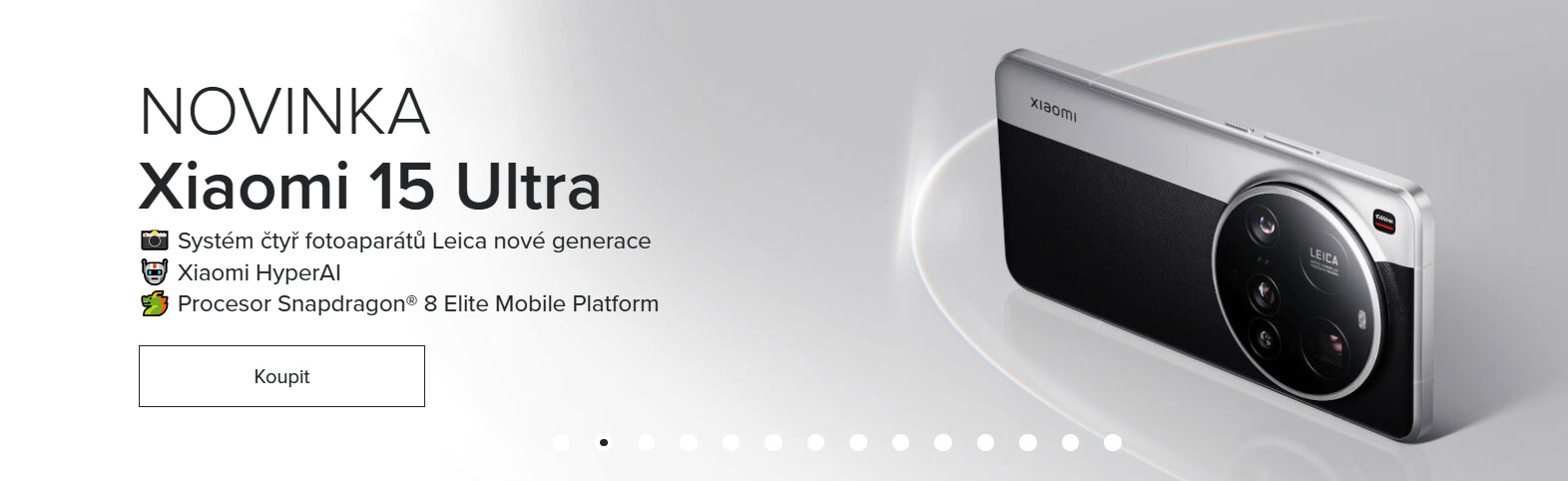






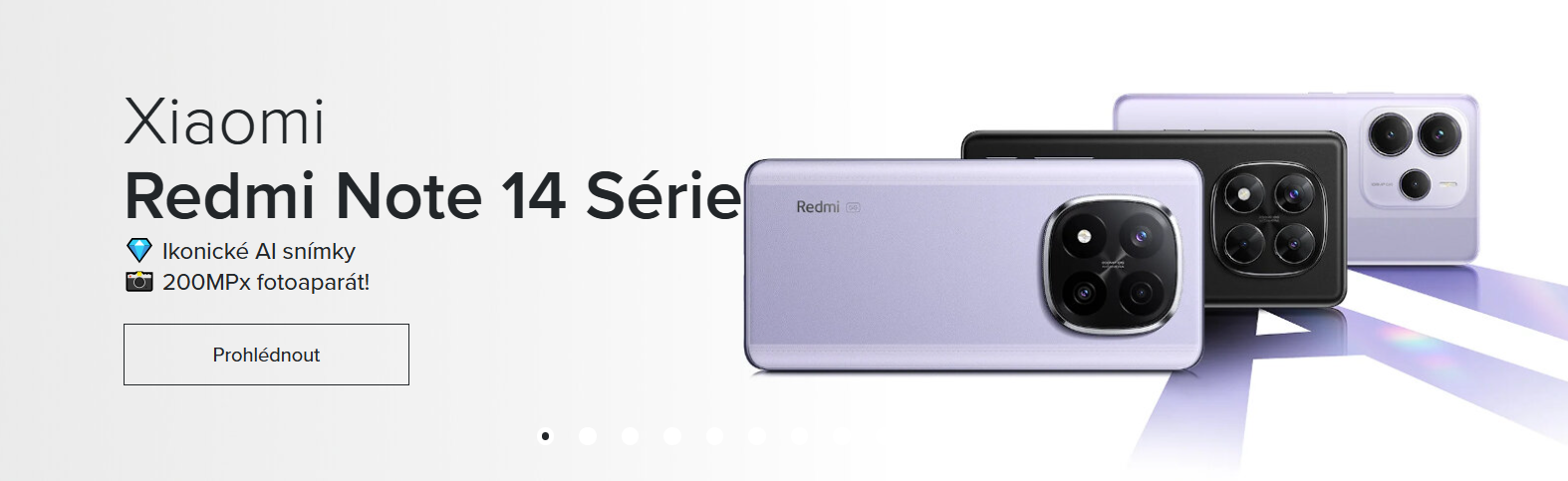
Dobrý den, xiaomi note 4 global miui 11.0.2.0 nemám položku tmavý režim, dá se zaktivovat nějak jinak? A ještě dotaz mimo topic. Po přechodu z miui 10 zmizela hlasová spoušť fotoaparátu, dá se také nějak zaktivovat nebo použít nějakou aplikaci třetí strany? Děkuji David
@David
Dobrý den,
co jsem tak dohledal, tak na tomto telefonu z důvodu nějaké chyby není tmavý režim k dispozici.
Přeji hezký den.
Karel Kilián
Dobrý den, lze u MIUI 11 Redmi note 7 nastavit jinou dobu podsvícení? Např neomezeně? Nebo 5 minut? Děkuji
@Zubik1000CZ
Dobrý den,
ano, lze, akorát je to trochu „zašité“ jinde než by to člověk hledal. Je to v Nastavení-Aktivní displej a zamykací obrazovka-Režim spánku.
Přeji hezký den.
Karel Kilián
Díky za pomoc.
Moc mi to pomůže při dělání úkolů do školy. To ,,co 2 minuty to zhaslá obrazovka“ mě štvalo.
@Zubik1000CZ
Dobrý den,
tak to jsem rád Ať se Vám daří!
Ať se Vám daří!
Přeji hezký den.
Karel Kilián
Dobrý den,
potřeboval bych poradit s výběrem aplikací ke sdílení.
Přiklad Galerie – sdílet soubor – v nabídce je mnoho aplikací, ale používaný File maneger zde není.
Potřeboval bych poradit, jak do této nabídky aplikaci doplnit, případně, jak nepouživané aplikace z nabídky odebrat.
Předem děkuji
@Sdílení
Dobrý den,
bohužel doplňovat nebo odebírat aplikace do sdílení takto nelze.
O tom, zda se aplikace v nabídce objeví, či nikoli, rozhoduje její autor. Pokud ji neurčí jako aplikaci pro sdílení obrázků, tak se v nabídce neobjeví a nemáte šanci to změnit.
Přeji hezký den.
Karel Kilián
Dobrý den,
neumím si poradit s pořadím kontaktů tak, aby na prvém místě byli manželka, děti, ev. vnoučata a potom i pár mých dobrých a častěji volaných přátel.
Mám Xiaomi redmi 6 s MIUI Global 11.0.2
Děkuji za odpověď.
Karel Klosse
@Karel Klosse
Dobrý den,
no, bohužel lze řadit jen podle křestního jména, nebo podle příjmení. Čili pokud chcete dané kontakty na prvních místech, budete jim muset na začátek jména dát třeba AA.
Přeji hezký den.
Karel Kilián
Dobrý den,
mamka si nějakým zázračným způsobem zmenšila hodiny na domovské obrazovce. Ať hledám jak hledám nemůžu najít kde je zvětšit. Lze to vůbec? Je to Xiaomi redmi 8, MIUI 11.0.2
Děkuji za odpověď
@Hodiny na tapetě
Dobrý den,
teď jsem to zkoušel a podle mne to nejde. Lze je jen odebrat. Dokonce ani když změním rozvržení obrazovky na více sloupců, se velikost hodin nezmění.
Přeji hezký den.
Karel Kilián
Dobrý den,
Prosím , jak vrátím hodiny na domovskou stránku. Byly omylem odstraněny do koše.
Děkuji za odpověď.
Dobrý den,
podržet prst na volném místě obrazovky, pak Widgety a vytáhnout Hodiny.
Přeji hezký den.
Karel Kilián
Dobrý den, mám dotaz a prosbu, mám tel. redmi note 9, i když je telefon zamčený(gestem,otiskem) tak se mi i přes to v kapse zapne svítilna, která je na hlavní obrazovce, a ještě prosím o radu jak svítilnu přesunout jinam a na její místo dát něco jiného ? Děkuji
Dobrý den,
marně se snažím tu situaci nasimulovat, ale svítilnu na zamykací obrazovce nemám. Nemáte nainstalované nějaké téma?
Přeji hezký den.
Karel Kilián
Dobrý den je možné nějak nastavit přední kameru? Při videohovorech jsem strašně bílá, jakoby přepálená světlost. Xiaomi redmi 9
Dobrý den,
no, při hovorech ji nijak nastavit nejde. V režimu pořizování selfies (tj. v aplikaci Fotoaparát) nastavit jde.
Přeji hezký den.
Karel Kilián